- ავტორი Lauren Nevill [email protected].
- Public 2023-12-16 18:53.
- ბოლოს შეცვლილი 2025-01-23 15:21.
ინტერნეტი ყველას შესაძლებლობას აძლევს მოძებნონ და დააკოპირონ ფაილები, რომელთაც სურთ თავიანთი კომპიუტერის მყარი დისკი. რა მოხდება, თუ თქვენთვის საჭირო ფაილის ჩამოტვირთვისას (რომელსაც ასევე დიდი ხნის განმავლობაში ეძებდით), რატომღაც ჩამოტვირთვის შეწყვეტა მოხდა? როგორ განვაახლოთ?
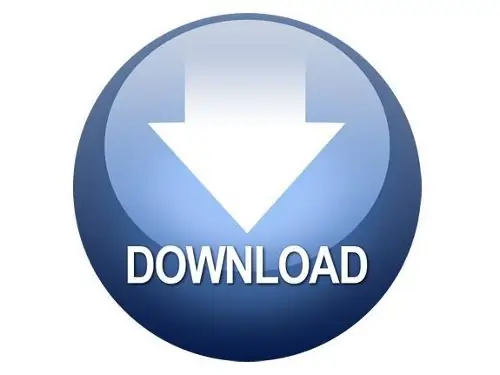
აუცილებელია
კომპიუტერი, ინტერნეტი, ბრაუზერი, ჩამოტვირთვის მენეჯერი (არასავალდებულო), ტორენტის კლიენტი (არასავალდებულო)
ინსტრუქციები
Ნაბიჯი 1
ფაილის ინტერნეტიდან ჩამოტვირთვისას და სხვადასხვა მიზეზების გამო, ფაილის ჩამოტვირთვა წყდება (განსაკუთრებით თუ ფაილი დიდი იყო), ფაილის ჩამოტვირთვის შეწყვეტა არ ქმნის განწყობას. თუ ფაილი არ არის ძალიან დიდი, მაშინ შეგიძლიათ გამოიყენოთ ბრაუზერის სტანდარტული ხელსაწყოები, რომ კვლავ გადმოწეროთ. სამწუხაროდ, სტანდარტული ბრაუზერები მხარს არ უჭერენ ფაილის ჩამოტვირთვის ფუნქციას, მათ შეუძლიათ მხოლოდ თავიდან ჩამოტვირთვა. ბრაუზერში ჩამოტვირთვის განახლების მიზნით, ბრაუზერის მენიუში გახსენით პუნქტი "ჩამოტვირთვები", სიიდან აირჩიეთ თქვენთვის სასურველი ფაილი და დააჭირეთ ღილაკს " განახლება "ან" ხელახლა ცდა ". ჩამოტვირთვა თავიდანვე დაიწყება. ამასთან, ზოგიერთი თანამედროვე ბრაუზერი მხარს უჭერს ფაილის ჩამოტვირთვის ფუნქციას, არასრული ფაილის შენახვას მათ ქეშ მეხსიერებაში.
ნაბიჯი 2
თუ ფაილებს ინტერნეტიდან ხშირად გადმოწერთ ან თქვენი პროვაიდერი ხშირად კარგავს კავშირს გლობალურ ქსელთან, მაშინ უმჯობესია გამოიყენოთ ჩამოტვირთვების მენეჯერი. ჩამოტვირთვის მენეჯერი არის ფაილების ინტერნეტის (და ადგილობრივი ქსელის) ჩამოტვირთვის პროგრამა.), მოწინავე ფუნქციონირებით. მასში შეგიძლიათ ჩამოტვირთოთ ფაილები, შეზღუდოთ ჩამოტვირთვის სიჩქარე, რიგში ჩამოტვირთვები, მნიშვნელოვნად გაზარდოთ ფაილის გადმოტვირთვის სიჩქარე, ჩამოტვირთოთ რამდენიმე ნაკადად. ამ დროისთვის, უამრავი ასეთი უფასო პროგრამაა. ეს არის, მაგალითად, Download Master, ReGet და მრავალი სხვა.
ნაბიჯი 3
ჩამოტვირთვის მენეჯერებში ფაილის ჩამოტვირთვის აღსადგენად, შეარჩიეთ გადმოწერილი ფაილი მენეჯერის მენიუში, დააწკაპუნეთ მასზე მარჯვენა ღილაკით, რომელიც გამოჩნდება კონტექსტური მენიუდან, დააწკაპუნეთ ღილაკზე "განახლების ჩამოტვირთვა". თუ ფაილის ჰოსტინგის ჩამოტვირთვის სერვისი მოგაწვდით დინამიურ ბმულებს (მაგალითად, DepositFile და ა.შ.), გადადით იმავე მისამართზე, სადაც ჩამოტვირთვის დაწყება დაიწყოთ, დაელოდეთ ფაილის ჩამოტვირთვის ბმულს. დააკოპირეთ ბმული თქვენს ბუფერში. შემდეგ გახსენით შეწყვეტილი ჩამოტვირთვა ჩამოტვირთვის მენეჯერში. თვისებების მენიუში ჩასვით დაკოპირებული ბმული. ჩამოტვირთვა დაიწყება იქ, სადაც შეჩერდა.
ნაბიჯი 4
ასევე, ჩამოტვირთვის მოულოდნელი შეფერხებების თავიდან აცილების მიზნით, შეგიძლიათ გამოიყენოთ ტორენტის კლიენტები. მათი ჩამოტვირთვა და ინსტალაცია შეგიძლიათ ნებისმიერ torrent tracker- ზე. ამ მეთოდის ერთადერთი მინუსი არის ის, რომ შესაძლებელია ფაილების ჩამოტვირთვა მხოლოდ ტრეკერებიდან. ტორენტის ტრეკერებზე ჩამოტვირთვის ამ მეთოდის პოპულარობის წყალობით, შეგიძლიათ იპოვოთ ნებისმიერი ფაილი. ტორენტის კლიენტში ჩამოტვირთვის გასაგრძელებლად, საჭიროა მხოლოდ მისი გაშვება. თუ რაიმე მიზეზით თქვენ შეწყვიტეთ ფაილის ჩამოტვირთვა torrent კლიენტში, შემდეგ ჩამოტვირთვის გასაგრძელებლად აირჩიეთ შეჩერებული ფაილი და დააჭირეთ ღილაკს "გაგრძელება"






